עודכן ב-15 בינואר 2021
מאמר זה מסביר כיצד להפעיל או להשבית את תיבת הדו-שיח הפעלה (Windows + R) ב-Windows 10.
באמצעות פקודת הפעלה או תפריט הפעלה, ניתן לפתוח יישומים ישירות (כמו הפעלת עורך הרישום, פתיחת אודות Windows, פנקס רשימות וכו')
אם מסיבה כלשהי ברצונך להשבית תכונה זו, עקוב אחר ההסברים שלהלן.
כאשר תיבת הדו-שיח הפעלה מושבתת, לא תוכל לפתוח אותה באמצעות קיצור המקלדת או דרך חיפוש Windows, ושגיאה: פעולה זו בוטלה עקב הגבלות על מחשב זה.
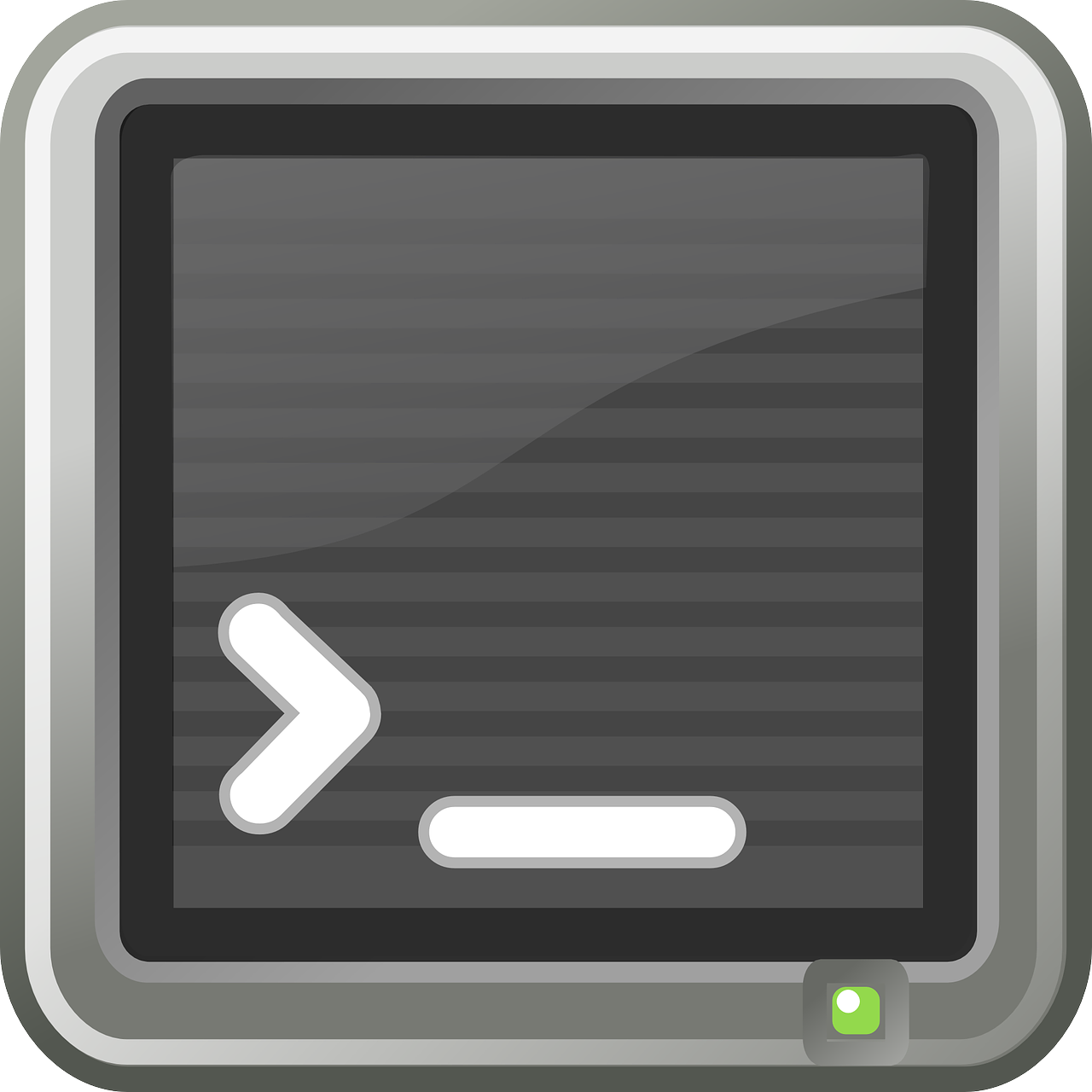
השבת את פקודת ההפעלה ב- Windows 10
אתה יכול להפעיל או להשבית את פקודת ההפעלה באמצעות עורך המדיניות הקבוצתית או עורך הרישום.
שימוש בעורך המדיניות הקבוצתית
- לְהַשִׁיקעורך מדיניות קבוצתיתעל ידי פתיחת ההנחיהלְבַצֵעַ(Windows + R), הזן את הפקודהgpedit.mscולחץ על המקשזְכוּת כְּנִיסָה.
- נווט לסניף למטה:
Configuration utilisateur > Modèles d'administration > Menu Démarrer et barre des tâches
- בצד ימין, לחץ פעמיים על האסטרטגיההסר את תפריט ההפעלה מתפריט התחל.
- לִבחוֹרמופעלולחץ על הכפתורבְּסֵדֶר.
נסה להשתמש בקיצור המקלדתWindows + Rאו נסה להפעיל את הפקודהלְבַצֵעַבאמצעות תיבת החיפוש הוא לא ייפתח.
כדי להפעיל מחדש את תיבת הפקודות הפעל, בצע את השלבים שלמעלה, בחרלא מוגדרבשלב האחרון, ושמור את השינוי.
שימוש בעורך הרישום
- לְהַשִׁיקעורך הרישוםעל ידי פתיחת ההנחיהלְבַצֵעַ(Windows + R), הזן את הפקודהregeditולחץ על המקשזְכוּת כְּנִיסָה.
- נווט לסניף למטה:
HKEY_CURRENT_USER\SOFTWARE\Microsoft\Windows\CurrentVersion\Policies\Explorer
- בחלק הימני, פתח את תפריט ההקשר על ידי לחיצה ימנית על אזור ריק, עבור לתפריטנובוולחץערך DWORD (32 סיביות). כאשר נוצר ערך חדש, שנה את שמו בשםNoRun.
- לחץ פעמיים על הערךNoRunוקבענתוני ערךעַל1, ולחץבְּסֵדֶר.
- כעת הפעל מחדש את סייר הקבצים כדי שהשינויים ייכנסו לתוקף.
כדי להפעיל מחדש את פקודת ההפעלה, בצע את השלבים שלמעלה, לשיםנתוני ערךיש0, והפעל מחדש את סייר הקבצים.
